Publicité
La récente mise à jour d'août de Windows 8.1 a occulté de nombreux utilisateurs avec des problèmes. Certains expérimentés BSOD et écrans noirs Comment réparer une erreur d'écran noir de la mort dans Windows 10Que peut provoquer l'écran noir de la mort sur votre ordinateur? Résolvez l'erreur dans Windows 10 avec ces conseils et solutions. Lire la suite , tandis que d'autres se sont retrouvés coincés dans une boucle de redémarrage infinie.
Si vous avez été négativement affecté par une mise à jour Windows Windows Update: tout ce que vous devez savoirWindows Update est-il activé sur votre PC? Windows Update vous protège des vulnérabilités de sécurité en gardant Windows, Internet Explorer et Microsoft Office à jour avec les derniers correctifs de sécurité et corrections de bogues. Lire la suite , voici une liste rapide des étapes de dépannage qui vous aideront à restaurer Windows à un état fonctionnel.
Windows se bloque avec un écran bleu de la mort
Un BSOD indique généralement un problème matériel ou des pilotes défectueux, mais peut également être provoqué par un logiciel tiers. Nous vous avons déjà montré
comment dépanner un BSOD Windows 8 se bloque? Comment dépanner facilement l'écran bleu et d'autres problèmesWindows 8 n'est pas parfait. Cela dit, la plupart des écrans bleus et des plantages d'applications ne sont pas la faute de Windows. Nos conseils vous aideront à identifier exactement ce qui ne va pas avec votre PC et à le corriger. Lire la suite sous Windows 8.
Le BSOD de mise à jour d'août
Après avoir appliqué la mise à jour d'août de Windows, de nombreux utilisateurs de Windows 7 et 8 ont connu des plantages BSOD avec un Erreur d'arrêt 0x50 message. Selon xformer, membre de la communauté Microsoft, KB2982791 est le coupable. Cette mise à jour provoque le blocage de Win32k.sys lorsque le cache des polices n'est pas correctement géré.
Selon Microsoft, les plantages BSOD de la mise à jour d'août sont causés par les mises à jour suivantes, qui ont ensuite été désactivées:
- KB2982791, une mise à jour de sécurité pour les pilotes en mode noyau.
- KB2970228, la mise à jour introduisant la prise en charge du symbole monétaire du rouble russe.
- KB2975719, le correctif cumulatif d'août pour Windows RT 8.1, Windows 8.1 et Windows Server 2012 R2.
- KB2975331, le correctif cumulatif d'août pour Windows RT, Windows 8 et Windows Server 2012.
Comment le réparer
UNE solution de contournement proposée par le membre de la communauté Microsoft rvuerinckx recommande de démarrer à partir d'un disque de récupération Comment créer un disque de récupération Windows 8L'époque de la réinstallation de Windows lorsqu'elle fonctionne est révolue depuis longtemps. Tout ce dont vous avez besoin pour réparer Windows 8 est un disque de récupération, soit sur CD / DVD, une clé USB ou un disque dur externe. Lire la suite et supprimez le fichier suivant:
C: \ Windows \ System32 \ FNTCACHE.DAT
Dans une réponse, le membre de la communauté Laurens (NLD) a publié une explication étape par étape sur la façon de supprimer le fichier via l'invite de commande Guide du débutant sur la ligne de commande WindowsLa ligne de commande vous permet de communiquer directement avec votre ordinateur et de lui demander d'effectuer diverses tâches. Lire la suite . Insérez brièvement votre disque d'installation ou de récupération Windows 7 ou 8 et démarrez à partir du disque. Sous Windows 7, accédez aux options de restauration, choisissez les outils de réparation et sélectionnez l'invite de commande. Sous Windows 8, accédez au dépannage et aux options avancées, puis sélectionnez l'invite de commande à partir d'ici.
Tapez la commande suivante:
del% windir% \ system32 \ fntcache.dat
Une fois le fichier disparu, vous devriez pouvoir démarrer sous Windows. Le support Microsoft indique que ce n'est qu'un correctif temporaire et ils expliquent comment supprimer une clé de Registre pour une solution permanente. Après avoir supprimé les mises à jour incriminées (voir ci-dessous), vous pouvez restaurer le fichier de registre, la page d'assistance explique comment procéder.
Je ne peux plus démarrer sous Windows
Lorsqu'une mise à jour Windows est si mauvaise que vous ne pouvez plus démarrer le système, essayez de démarrer en mode sans échec pour la supprimer.
À démarrer en mode sans échec sous Windows Comment démarrer en mode sans échec sur Windows 10Vous rencontrez des problèmes de démarrage de Windows? Le mode sans échec est une fonction de dépannage intégrée de Windows 10 que vous devez d'abord essayer. Lire la suite , appuyez sur la touche F8 pendant le démarrage de l'ordinateur et avant que le logo Windows ne soit visible. Vous savez que vous avez atteint le bon moment, lorsque vous voyez l'écran des options de démarrage avancées.

Lorsque Windows 8 ou 8.1 se bloque de manière répétitive, il devrait à un moment donné démarrer dans la réparation automatique. Sélectionner Options avancées pour accéder au mode sans échec.
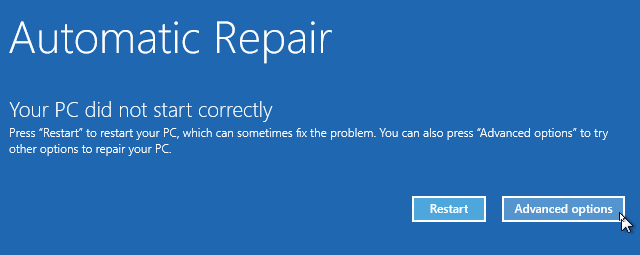
Vous pouvez démarrer manuellement en mode sans échec en appuyant sur la touche MAJ tout en cliquant sur Redémarrer puis cliquez sur Redémarrer en dessous de Paramètres Sartup, trouvé sous Dépanner et Options avancées.
Une fois en mode sans échec, vous pouvez naviguer vers Windows Update via le panneau de configuration et supprimer les mises à jour les plus récentes, voir les instructions ci-dessous.
Désinstaller les mises à jour Windows dans Windows
La désinstallation des mises à jour à partir de Windows est très simple. En bref, accédez à Mises à jour installées (Afficher les mises à jour installées en dessous de Windows Update ou Programmes et fonctionnalités) dans le Panneau de configuration, sélectionnez la mise à jour problématique et cliquez sur le Désinstaller bouton ou faites un clic droit dessus et sélectionnez Désinstaller.

Désinstaller Windows Update via l'invite de commandes
Lorsqu'un problème avec une mise à jour Windows empêche votre ordinateur de démarrer, même pas en mode sans échec, les choses deviennent délicates. Vous aurez besoin d'un disque de démarrage ou de récupération Windows pour lancer les outils de réparation (Windows 7) ou les options avancées (Windows 8), d'où vous pourrez accéder à l'invite de commande.
En supposant que votre lecteur système est C, tapez la commande suivante pour rechercher les noms de package des mises à jour incriminées:
dism / image: C: \ / get-packages
Recherchez les résultats de la mise à jour à supprimer et notez le nom du package. Utilisez ensuite la commande suivante:
dism / image: C: \ / remove-package / PackageName: Package_for_insert_exact_package_name_here
Exemple:dism / image: C: \ / remove-package / PackageName: Package_for_KB2976897 ~ 31bf3856ad364e35 ~ amd64 ~~ 6.1.1.0
Après avoir supprimé la mise à jour, essayez de redémarrer et les doigts croisés iront bien.
Masquer les mises à jour Windows
Parfois, les mises à jour sont connues pour causer des problèmes avant de les appliquer. Ou peut-être que vous ne voulez pas accidentellement réinstaller une mise à jour qui a fait planter votre ordinateur. Aller vers Windows Update dans le panneau de configuration, cliquez avec le bouton droit sur la mise à jour gênante et sélectionnez Masquer la mise à jour.

Pour restaurer une mise à jour masquée, cliquez sur le lien correspondant dans la barre latérale de Windows Update.
Pour une présentation complète avec des captures d'écran du processus, consultez Windows SevenForums.
Aucune des œuvres ci-dessus
Les problèmes que vous rencontrez peuvent aller plus loin qu'un bogue Windows Update. Veuillez consulter notre guide sur la résolution des pannes de Windows 8 Windows 8 se bloque? Comment dépanner facilement l'écran bleu et d'autres problèmesWindows 8 n'est pas parfait. Cela dit, la plupart des écrans bleus et des plantages d'applications ne sont pas la faute de Windows. Nos conseils vous aideront à identifier exactement ce qui ne va pas avec votre PC et à le corriger. Lire la suite . Problèmes de démarrage de Windows 8 Comment résoudre les problèmes de démarrage de Windows 8Windows 8 utilise une nouvelle fonctionnalité de «démarrage hybride» pour améliorer les temps de démarrage. Lorsque vous arrêtez, votre ordinateur ne s'arrête pas normalement - il effectue une sorte de "mise en veille prolongée" limitée qui stocke un état ... Lire la suite peut être facile à résoudre, mais un boucle de redémarrage infinie Comment réparer une boucle de redémarrage infini de Windows 10La boucle de redémarrage infini de Windows est un échec pour démarrer correctement le système d'exploitation. Voici comment le corriger sous Windows 10, 7 et 8. Lire la suite peut nécessiter une récupération du système. Si vous pouvez démarrer dans les options de démarrage avancées de Windows 8, vous pouvez essayer de réparer, restaurer, actualiser ou réinitialiser votre PC Devez-vous actualiser, réinitialiser, restaurer ou réinstaller Windows?Vous avez toujours voulu réinitialiser Windows 7 sans perdre de données personnelles? Entre une réinitialisation d'usine et une réinstallation, ce fut difficile. Depuis Windows 8, nous avons deux nouvelles options: Actualiser et Réinitialiser. Laquelle a raison ... Lire la suite .

Windows Update vous a-t-il causé de la douleur?
Avez-vous déjà eu à résoudre des problèmes causés par une mise à jour Windows dans le passé? Comment avez-vous fait? Écoutons vos expériences dans les commentaires! Si vous rencontrez toujours des problèmes, consultez notre article sur que faire si Windows Update est bloqué ou cassé Comment résoudre les problèmes de mise à jour de Windows en 5 étapes facilesWindows Update vous a-t-il échoué? Peut-être que le téléchargement est bloqué ou que la mise à jour a refusé d'installer. Nous vous montrerons comment résoudre les problèmes les plus courants avec Windows Update dans Windows 10. Lire la suite .
Tina écrit sur la technologie grand public depuis plus d'une décennie. Elle est titulaire d'un doctorat en sciences naturelles, d'un diplomate allemand et d'un MSc suédois. Son expérience analytique l'a aidée à exceller en tant que journaliste technologique chez MakeUseOf, où elle gère désormais la recherche et les opérations sur les mots clés.


